BSoDエラーコード0x00000016または0x00000017?これらの方法を試してみてください

CID_HANDLE_CREATIONエラーは、Windowsデスクトップおよびノートパソコンで発生する忌まわしいブルースクリーン(BSOD)エラーの一つです。
この特定のBSODエラーは、0x00000016の停止エラーコードを持っています。このBSODエラーは、Windowsで特定の高いシステム要件を持つゲームをプレイしているプレイヤーによく発生します。
CID_HANDLE_DELETIONは、Windowsで発生する可能性のある別の類似のBSODエラーです。このBSODは、0x00000017の停止エラーメッセージを表示します。0x00000016および0x00000017の停止エラーに対する可能な解決策は多くの場合同じです。
0x016および0x017 BSoDエラーを修正する方法
1. プロフェッショナルソリューションを使用する
CID_HANDLE_CREATIONまたはCID_HANDLE_DELETIONエラーを修正する必要がある場合、タスクを簡素化するプロフェッショナルソリューションがあります。
0x00000016や0x00000017のコードのためのBSoD修正ツールは、この問題を迅速かつ効率的に解決することができます。さらに、これらのツールはマルウェアの脅威を排除し、検出した危険なウェブサイトを訪問しないよう警告します。また、あなたのコンピュータから貴重なディスクスペースを解放します。
BSoD修復ツールをダウンロードした後、オペレーティングシステムをスキャンさせ、スキャンプロセスが終了した後、検出した損傷したWindowsファイルを置き換えます。BSoD問題を修正する専用ソフトウェアを使用すれば、あなたのコンピュータは最大のパフォーマンスで再び動作します。
これらのプログラムは素晴らしいテクノロジーを利用しているため、リモートデータベースには、本物で最新のWindowsシステムファイルが含まれており、調査されたシステムの壊れたファイルを置き換えることができます。
2. スタートアップおよび他のバックグラウンドソフトウェアを閉じる
- タスクバーを右クリックし、タスクマネージャーを選択します。
- プロセスタブにリストされているサードパーティアプリケーションとバックグラウンドアプリケーションを選択し、タスクの終了をクリックして閉じます。
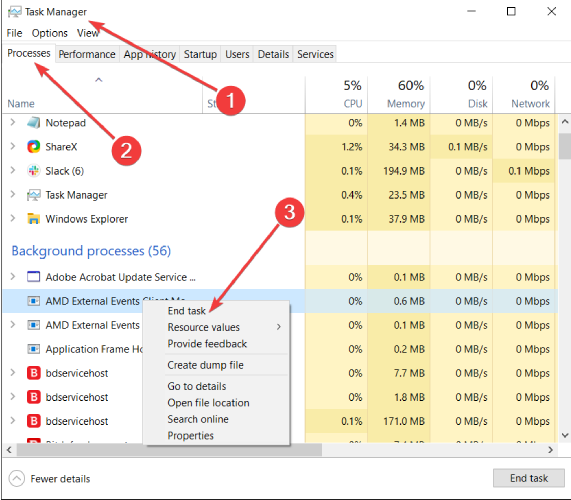
-
Windowsスタート時に起動するプログラムを停止するには、スタートアップをクリックします。
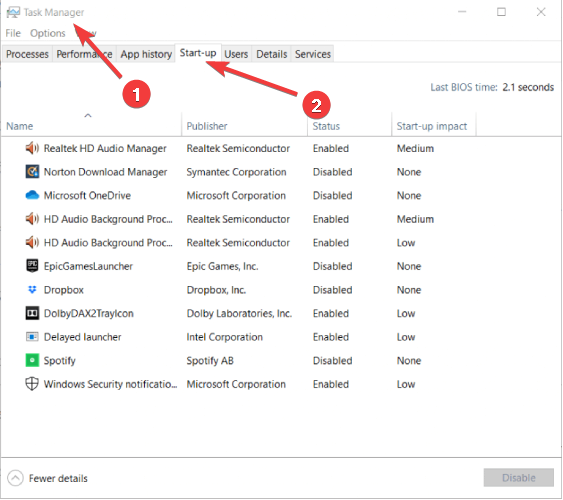
- そこで余分なソフトウェアを選択し、無効にするをクリックしてスタートアップから削除します。
タスクマネージャーでスタートアップや他のバックグラウンドソフトウェアを閉じることで、システムリソースが解放されます。これにより、BSOD問題を引き起こす競合するプログラムが削除されることもあります。
3. グラフィックカードのドライバーを更新する
エラー0x00000016は、古いまたは互換性のないグラフィックカードドライバーが原因である可能性があります。特定のソフトウェアを使用してグラフィックカードドライバーやその他のドライバーを更新できます。
BSoDは非常に深刻な問題であるため、迅速かつ効率的な解決策が必要です。そのためには、サードパーティのドライバーアップデーターと修正ツールが最適です。
これらの軽量ユーティリティは、最初の起動からPC全体をスキャンし、古い、不具合のある、または欠落しているドライバーを特定します。
その後、置き換えファイルがPCにダウンロードされ、インストールされます。プロセスを完了するには、PCを再起動するだけで済みます。
ドライバーが更新された後、より良いゲームパフォーマンスが得られます。
4. システムファイルスキャンを実行する
- Windowsキー + Sホットキーを押して検索ボックスを開きます。
- 検索ボックスにcmdと入力してコマンドプロンプトを見つけます。
- コマンドプロンプトを右クリックし、コンテキストメニューから管理者として実行を選択します。
- このコマンドを入力し、Enterキーを押します:
DISM.exe /Online /Cleanup-image /Restorehealth
-
次に、
sfc /scannowを入力します。 - Returnキーを押してシステムファイルチェッカーのスキャンを開始します。
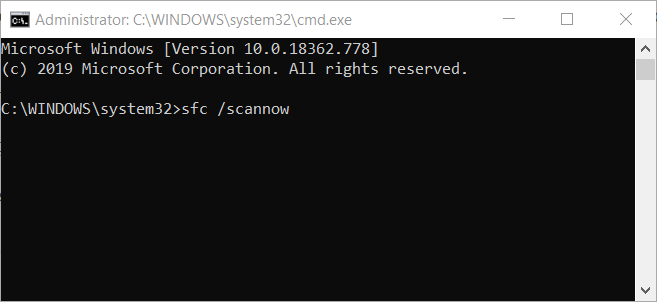
- SFCが完了すると、コマンドプロンプトに四つのうちの一つのメッセージが表示されます。
- Windowsリソース保護がファイルを修復した場合は、デスクトップまたはノートパソコンを再起動します。
BSODエラーは、システムファイルの破損が原因で発生することがよくあり、これはシステムファイルチェッカーで修正できます。
5. Avastウイルス対策ユーティリティをアンインストールする
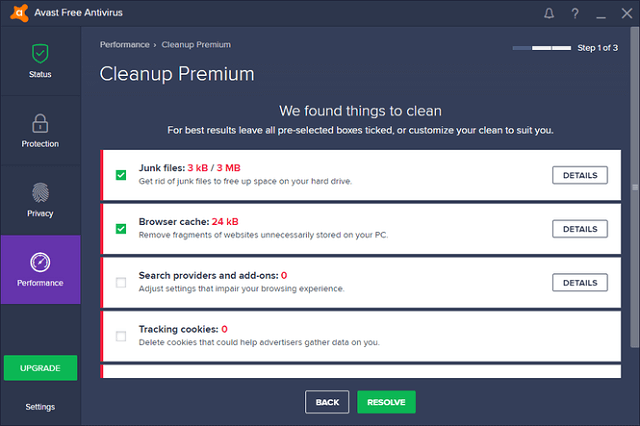
0x16および0x17エラーは、Avastウイルス対策ユーティリティが原因である可能性があります。Avast自身も、そのウイルス対策ユーティリティがサードパーティのソフトウェアと競合し、BSODエラーを引き起こす可能性があると認めています。
アンインストールユーティリティページでavastclear.exeをクリックし、Avastウイルス対策ユーティリティのアンインストーラーをダウンロードします。その後、そのアンインストーラーを使ってAvastソフトウェアをアンインストールしてください。
6. ハードドライブの電源プラン設定を調整する
- Windowsキー + Rキーボードショートカットを使用してファイル名を指定して実行を開きます。
-
テキストボックスにpowercfg.cplと入力し、OKをクリックしてコントロールパネルを開きます。
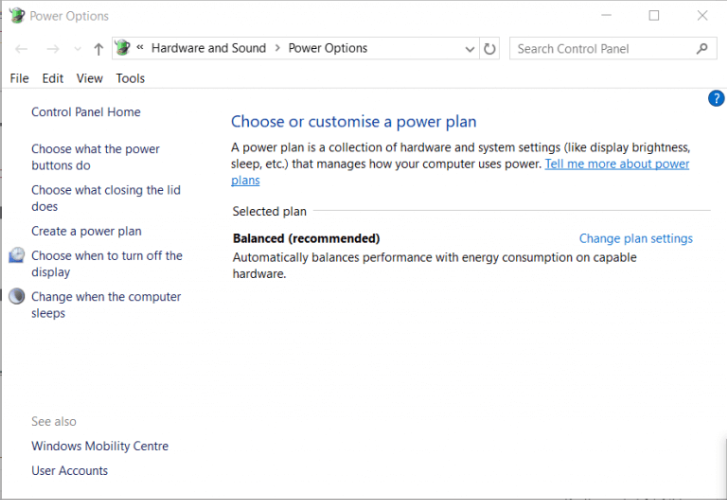
- プラン設定の変更 > 詳細な電源設定の変更をクリックして詳細設定タブを開きます。
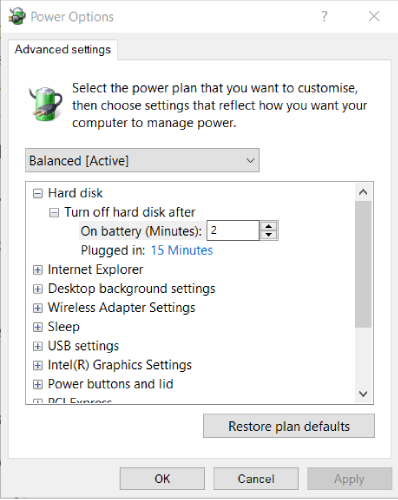
- ハードディスク > ハードディスクをオフにする時間をクリックしてバッテリーの時のテキストボックスを開きます。
- バッテリーのテキストボックスに現在の値を0に置き換えます。
- 適用オプションをクリックし、OKボタンを押します。
6. エラーが発生するゲームを再インストールする
- スタートを押し、ファイル名を指定して実行にappwiz.cplと入力します。
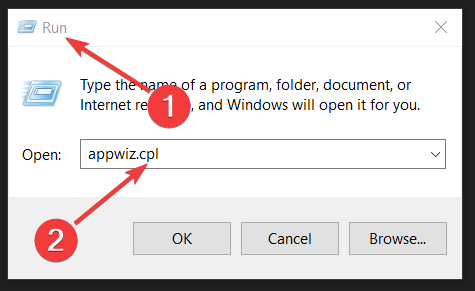
- OKオプションをクリックします。
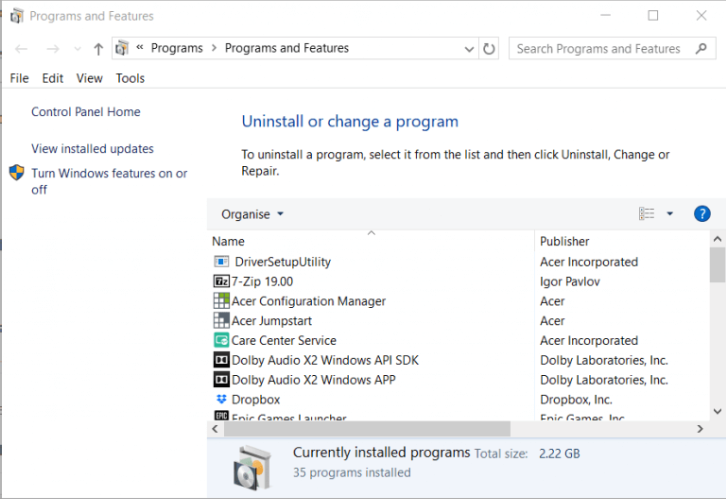
- 停止エラーが発生するゲームを選択します。
- アンインストールボタンをクリックします。
- 確認のプロンプトが表示された場合ははいオプションを選択します。
- ゲームを再インストールする前にWindowsを再起動します。
- 次に、最新バージョンのゲームを再インストールします。
特定のゲームをプレイしているときに0x00000016エラーが発生する場合、そのゲームを再インストールしてみてください。
これらは、繰り返される0x00000016および0x00000017停止エラーを解決する可能性のある修正のいくつかです。
Microsoftのブルースクリーンのトoubleshootページの解決策も、0x016および0x017 BSoDエラーを修正するかもしれません。













